Dengan mendayakan perkhidmatan lokasi dalam Google Chrome, anda boleh berkongsi data lokasi anda dengan tapak web anda yang dipercayai. Walaupun maklumat itu berguna apabila anda membeli-belah dalam talian, mencari tempat berdekatan atau menyemak cuaca, idea tapak web menjejak lokasi anda sepanjang masa boleh meresahkan. Oleh itu, anda mungkin ingin mengetahui cara untuk melumpuhkan (atau mendayakan) perkhidmatan lokasi dalam Google Chrome.
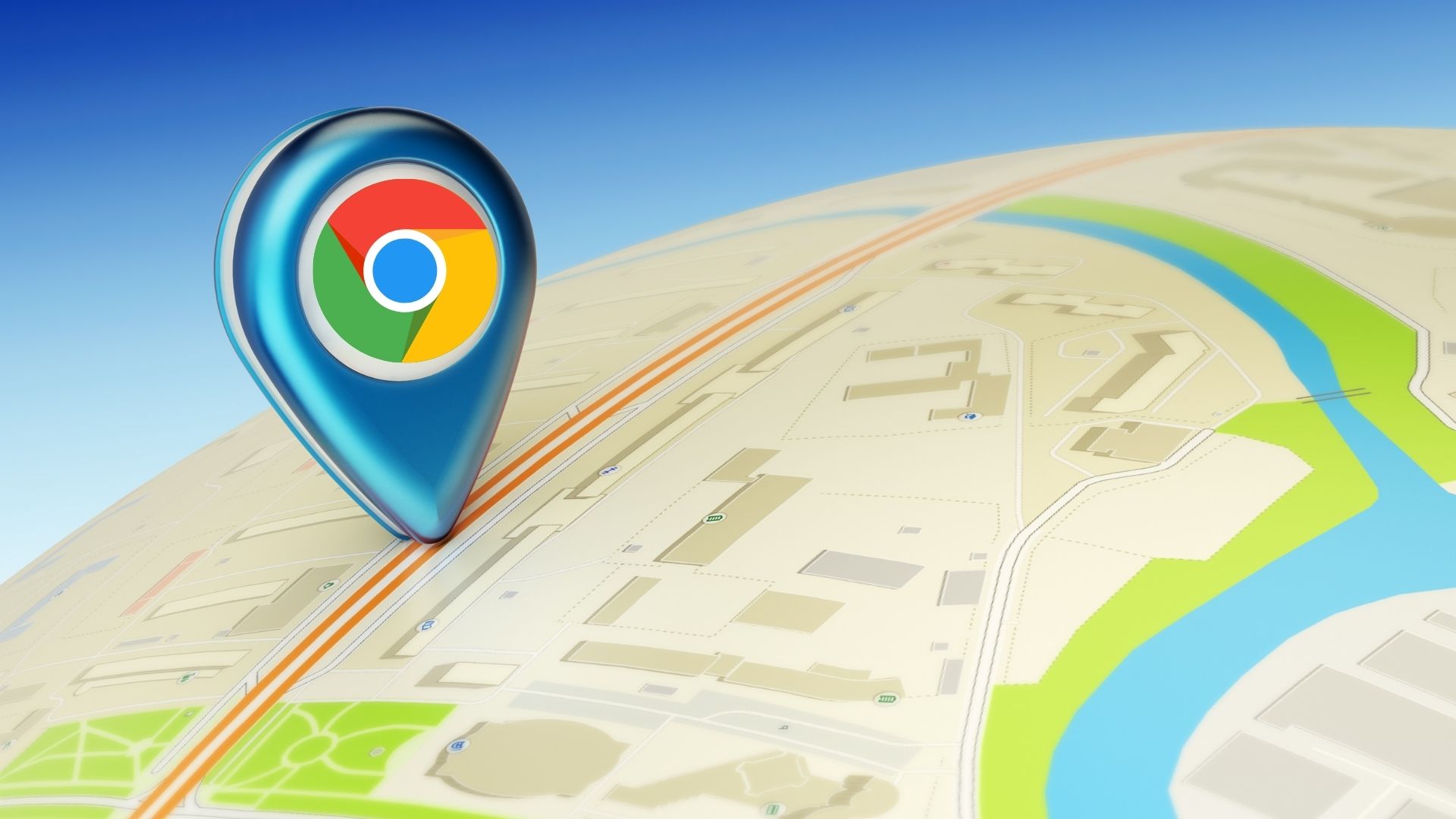
Dalam siaran ini, kami akan menunjukkan kepada anda cara untuk melumpuhkan atau mendayakan perkhidmatan lokasi dalam Google Chrome untuk PC dan mudah alih. Selain itu, kekal sehingga akhir jika anda berminat dengan petua bonus.
Lumpuhkan atau Dayakan Lokasi dalam Chrome untuk Windows atau macOS
Chrome untuk PC menawarkan yang sangat mesra pengguna antara muka berbanding dengan rakan sebayanya. Oleh itu, mengurus kebenaran lokasi dalam Chrome agak mudah, sama ada menggunakannya pada Windows atau Mac.
Langkah 1: Buka Google Chrome pada PC anda. Klik pada ikon menu tiga titik di penjuru kanan sebelah atas untuk membuka Tetapan.
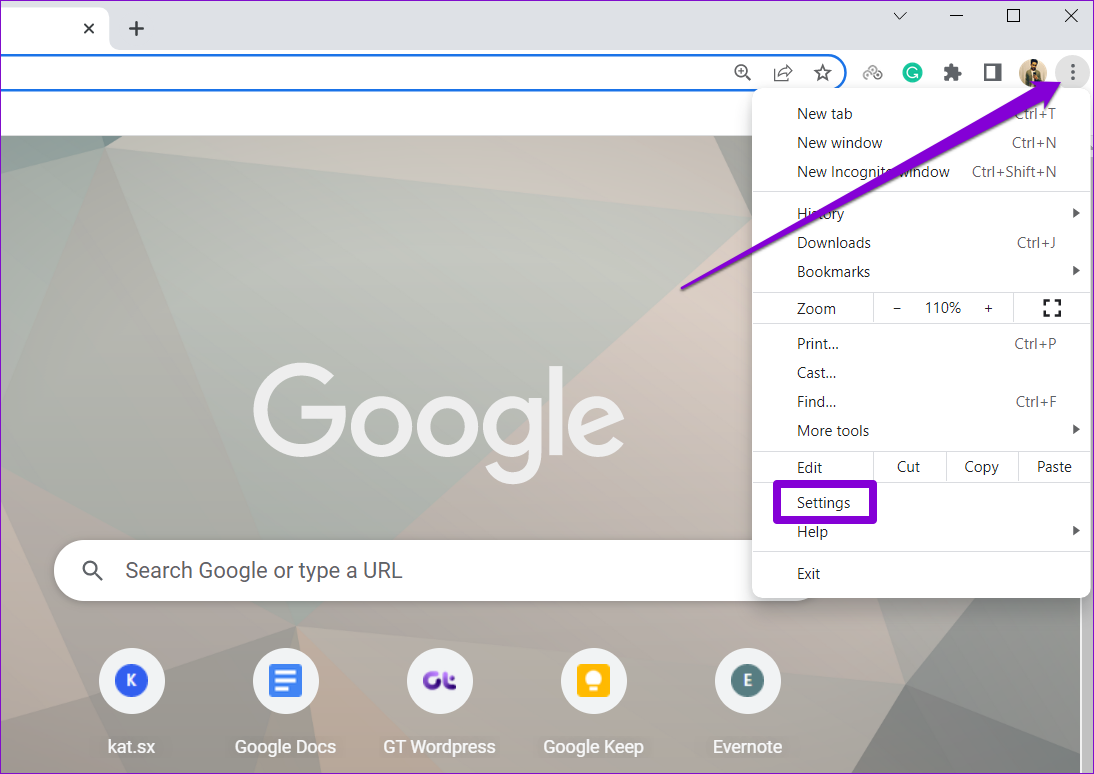
Langkah 2: Gunakan anak tetingkap kiri untuk beralih ke tab Privasi dan keselamatan.
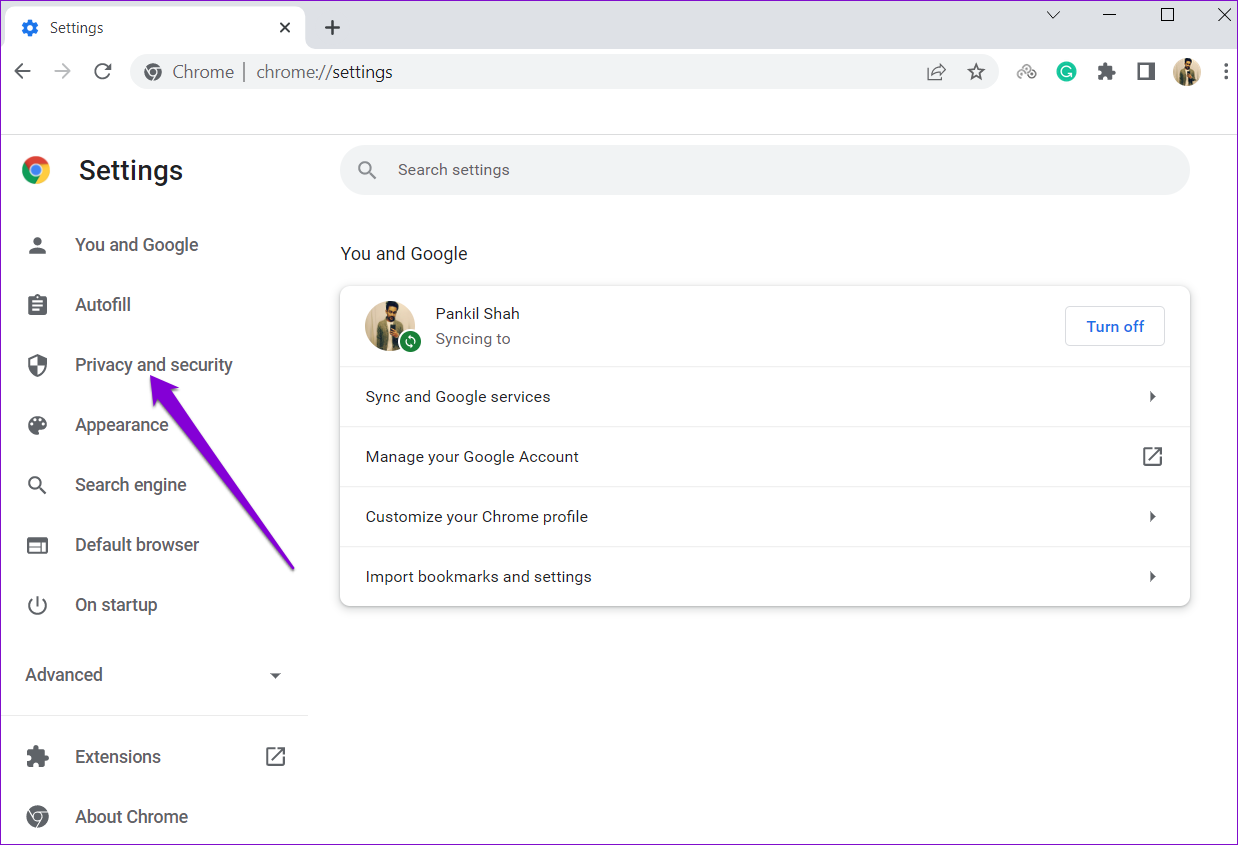
Langkah 3: Pergi ke tetapan Tapak.
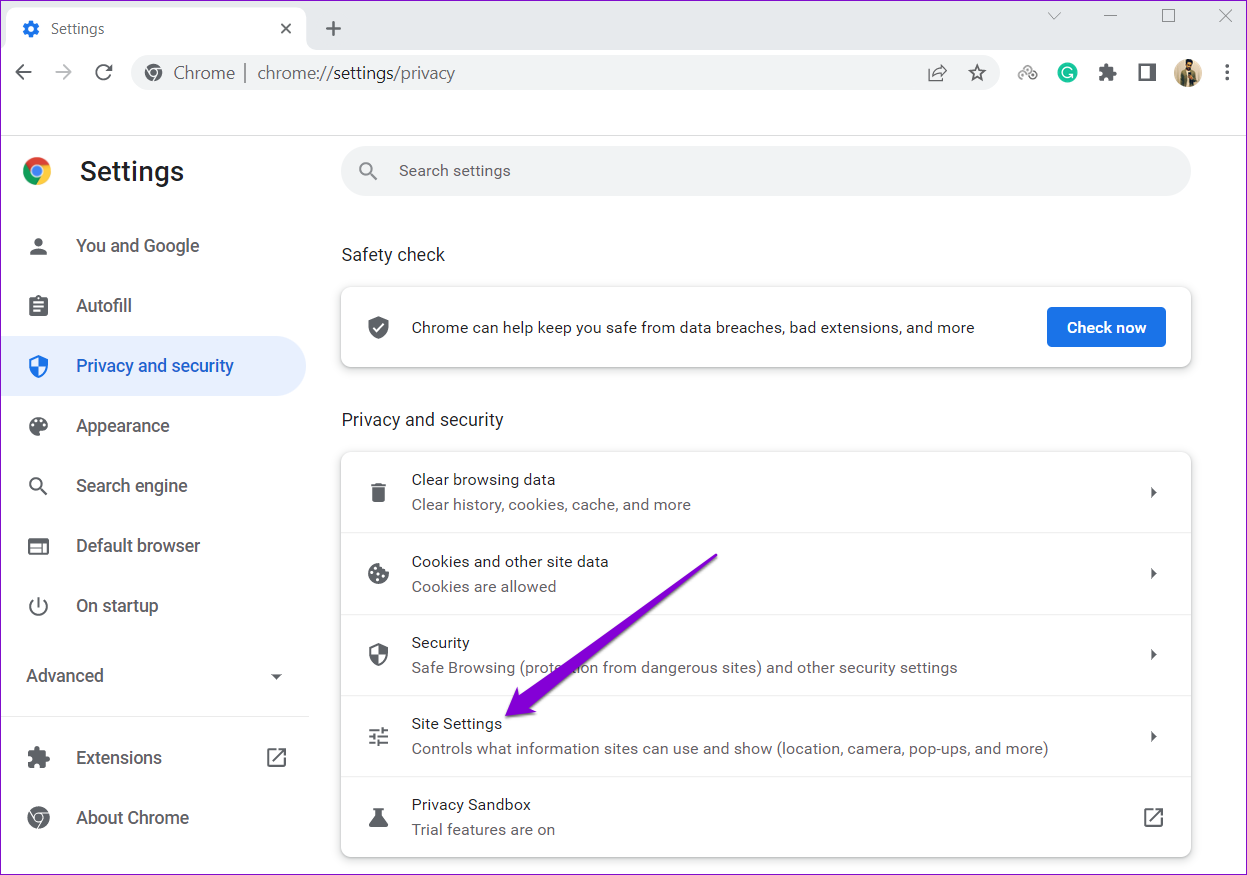
Langkah 4: Tatal ke bawah ke bahagian Kebenaran dan klik pada Lokasi.
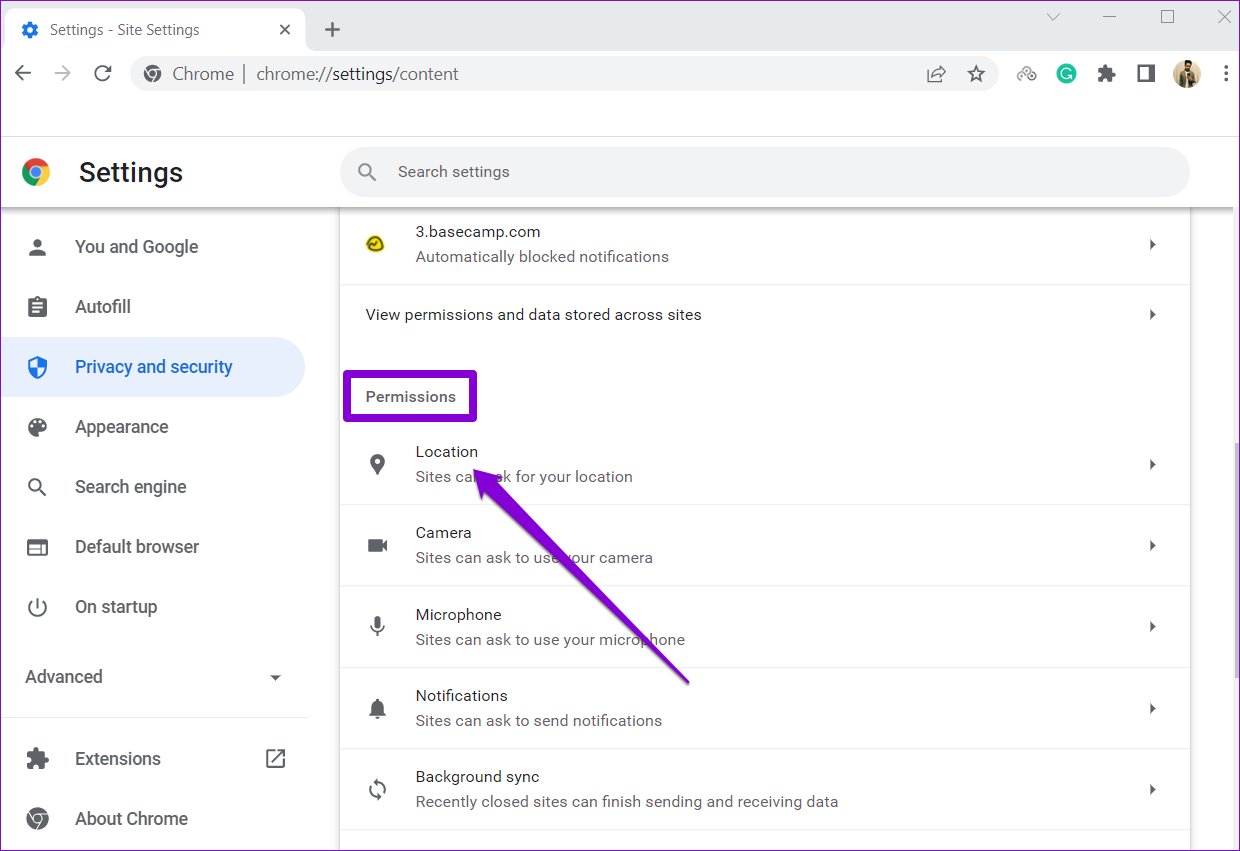
Langkah 5: Di bawah Tingkah laku lalai, pilih’Jangan benarkan tapak melihat lokasi anda.’
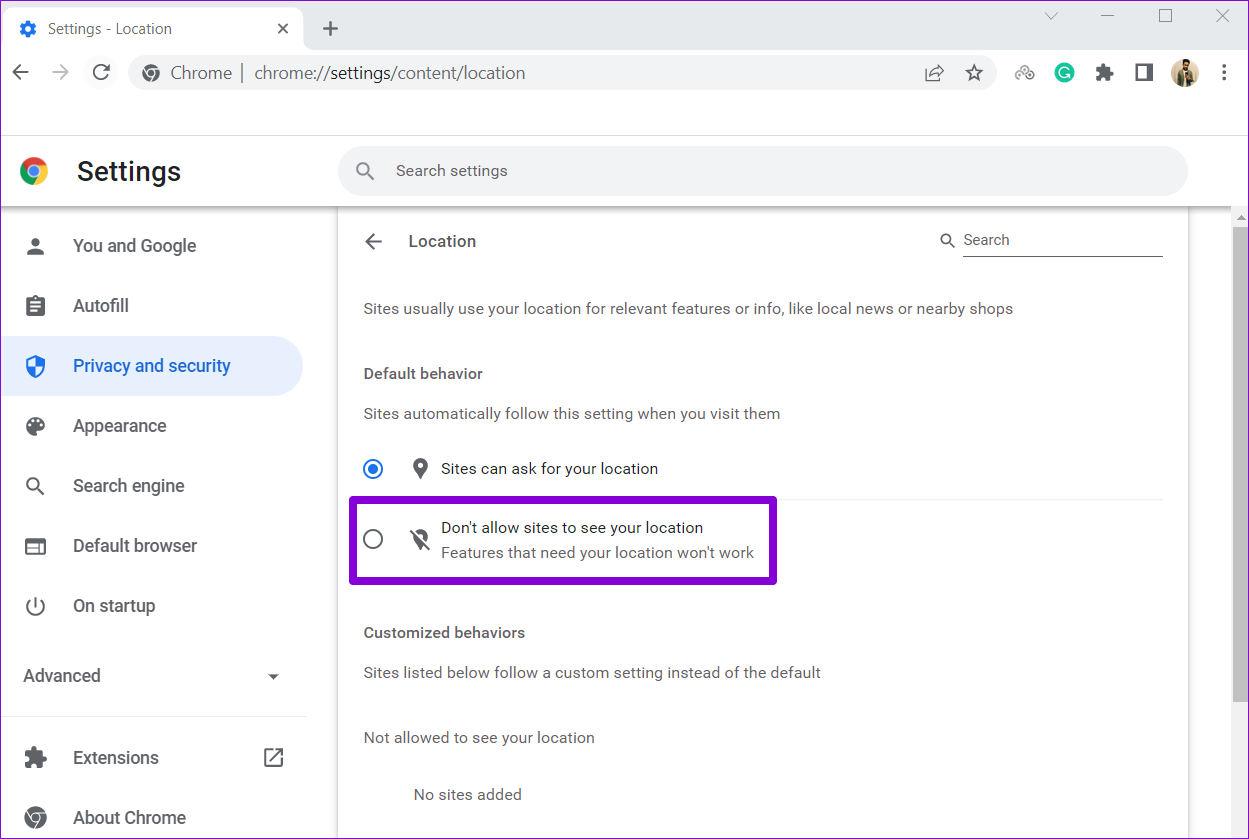
Jika anda telah membenarkan beberapa tapak web untuk menjejak lokasi anda, anda akan menemui mereka di bawah bahagian’Dibenarkan untuk melihat lokasi anda’. Klik pada ikon sampah di sebelah tapak web untuk mengalih keluar kebenaran lokasinya.
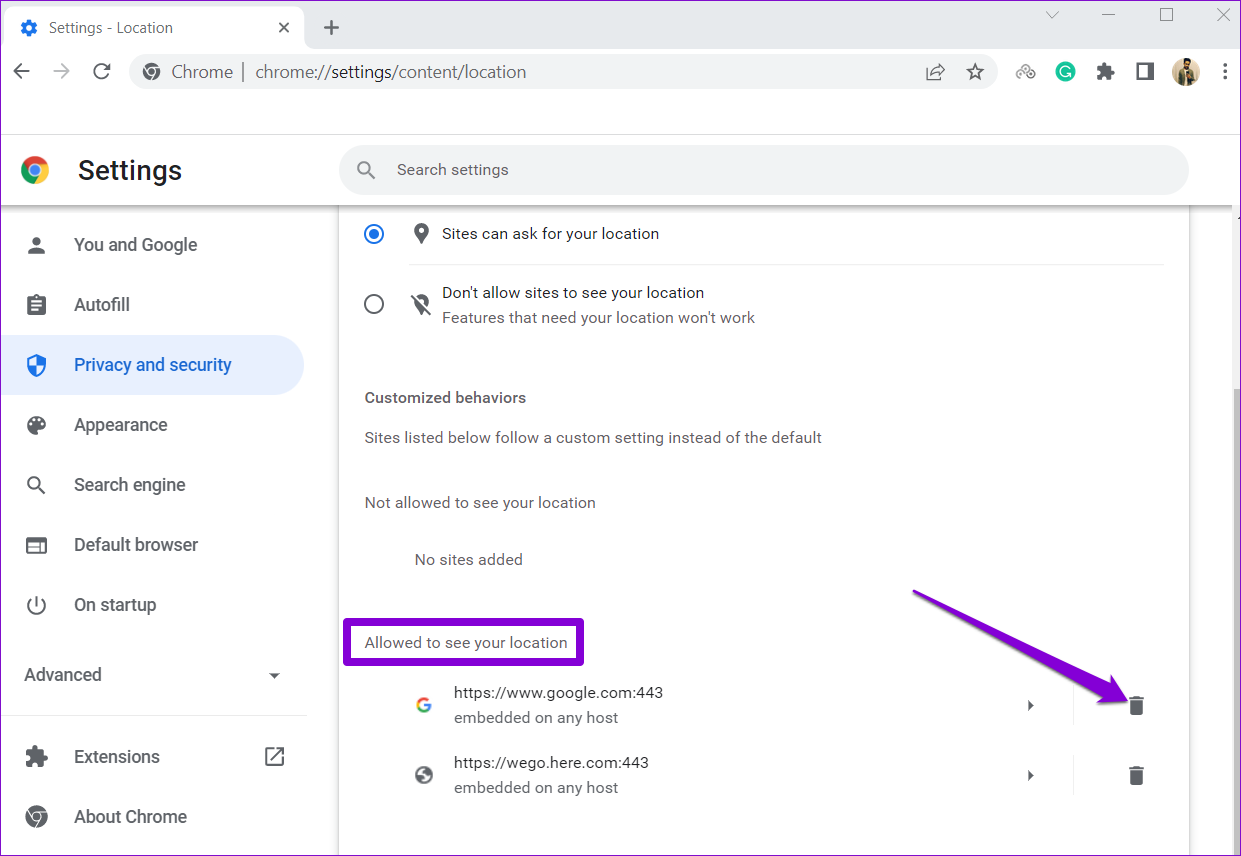
Begitu juga, anda boleh membenarkan tapak menjejak lokasi anda dengan mengikut langkah di atas dan memilih pilihan’Tapak boleh meminta lokasi anda’dalam Langkah 5.
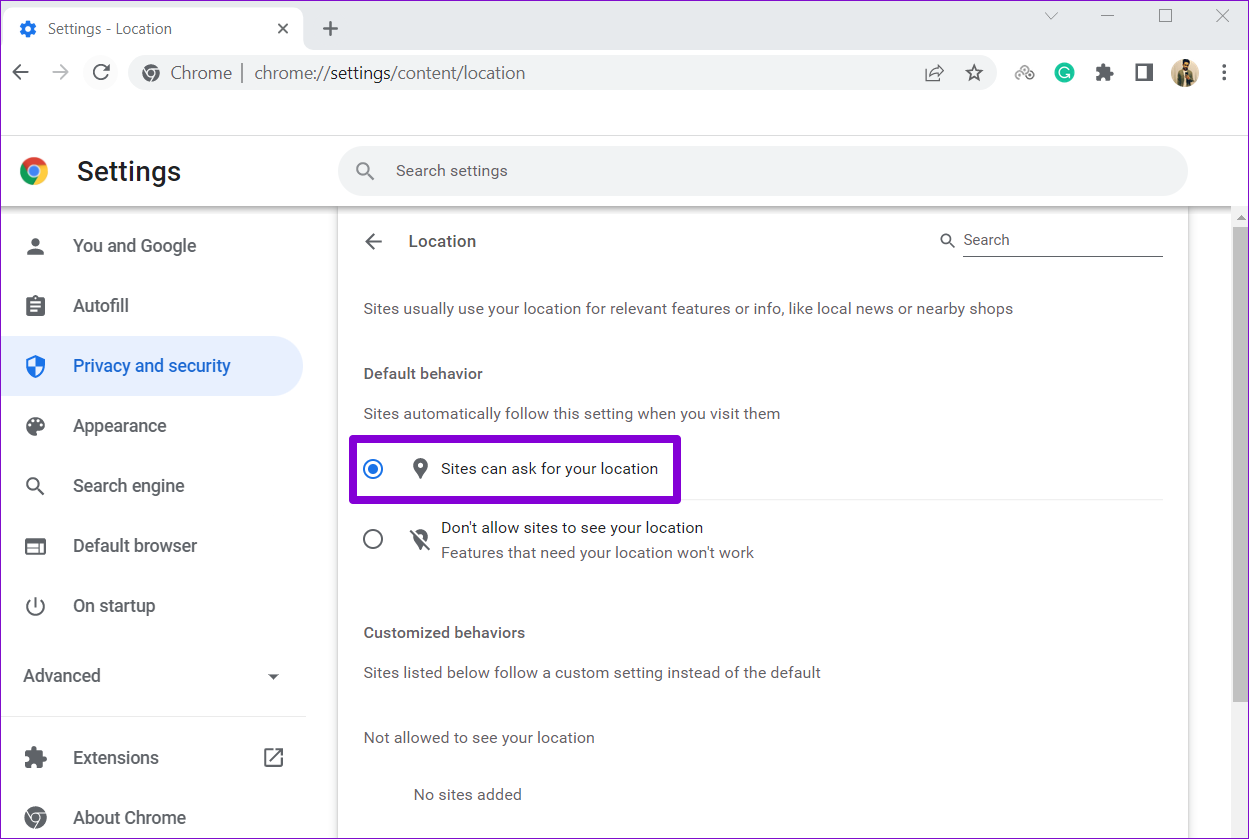
Lumpuhkan atau Dayakan Lokasi dalam Chrome untuk Android
Secara lalai, Android membenarkan anda mengurus kebenaran lokasi setiap apl. Selain itu, Chrome untuk Android juga menawarkan pilihan untuk melumpuhkan atau mendayakan perkhidmatan lokasi dalam apl. Begini cara untuk mengaksesnya.
Langkah 1: Buka Google Chrome pada telefon Android anda. Gunakan ikon menu tiga titik di penjuru kanan sebelah atas untuk membuka Tetapan.
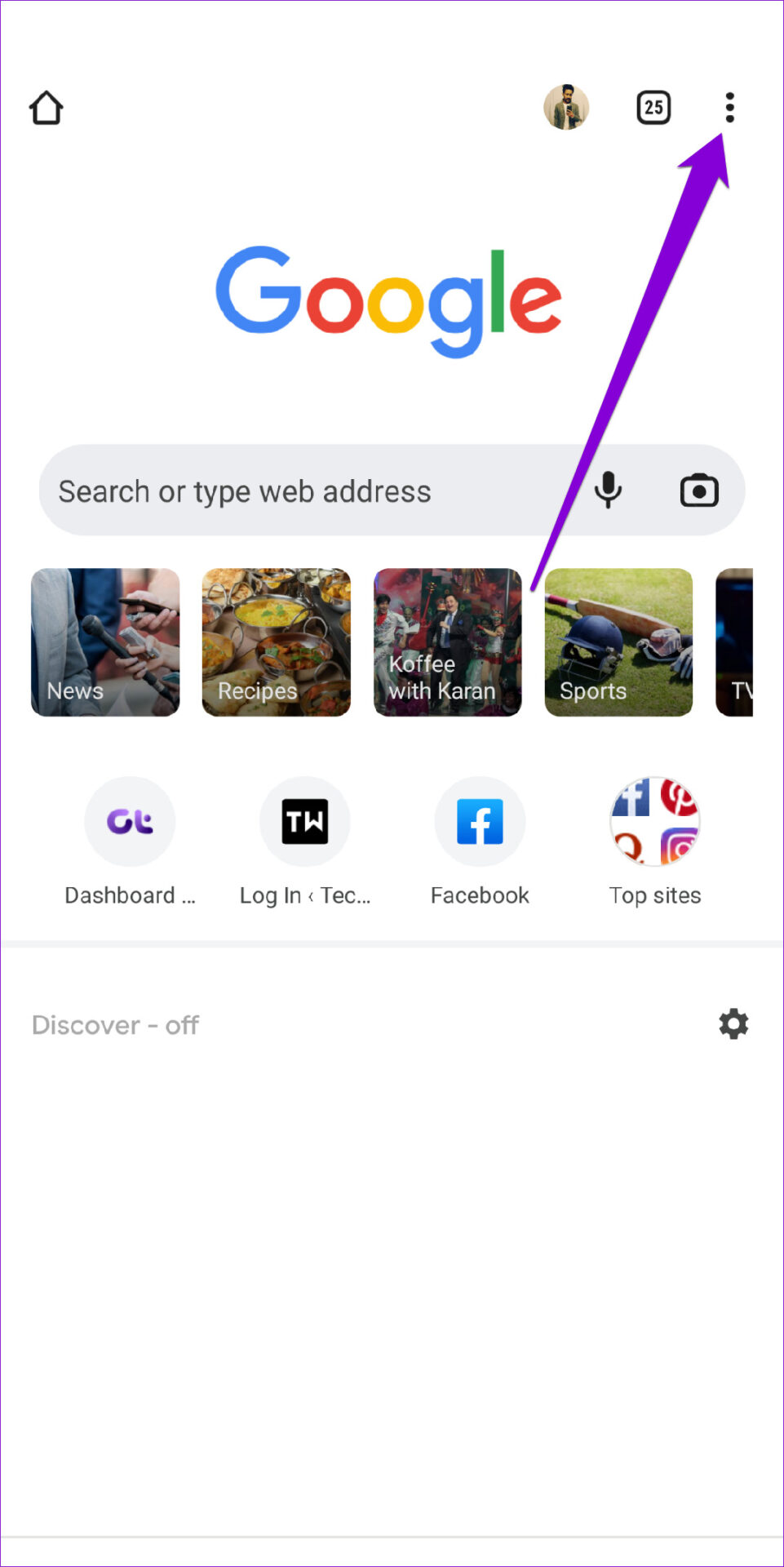
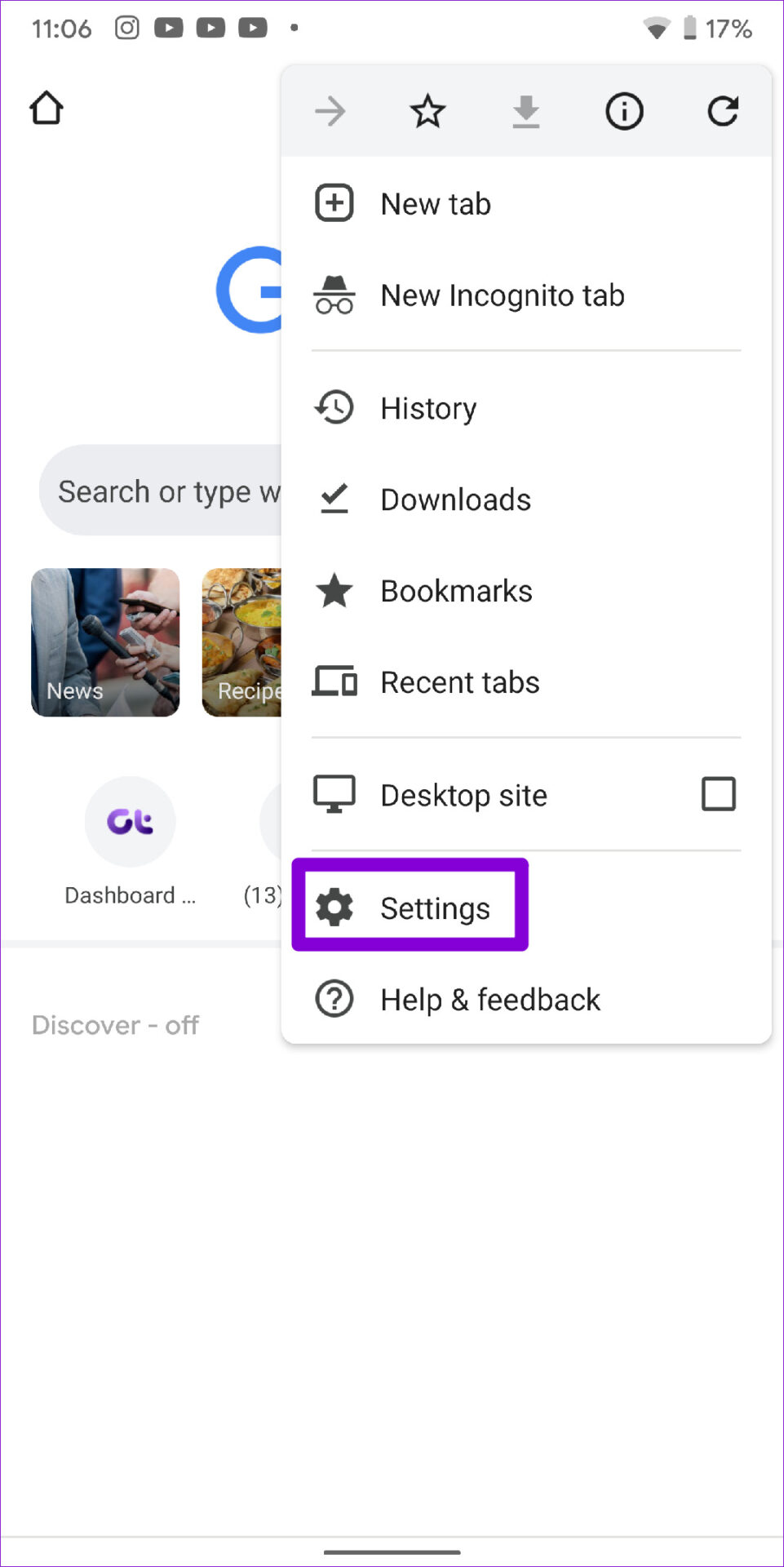
Langkah 2: Di bawah Lanjutan, ketik pada tetapan Tapak.
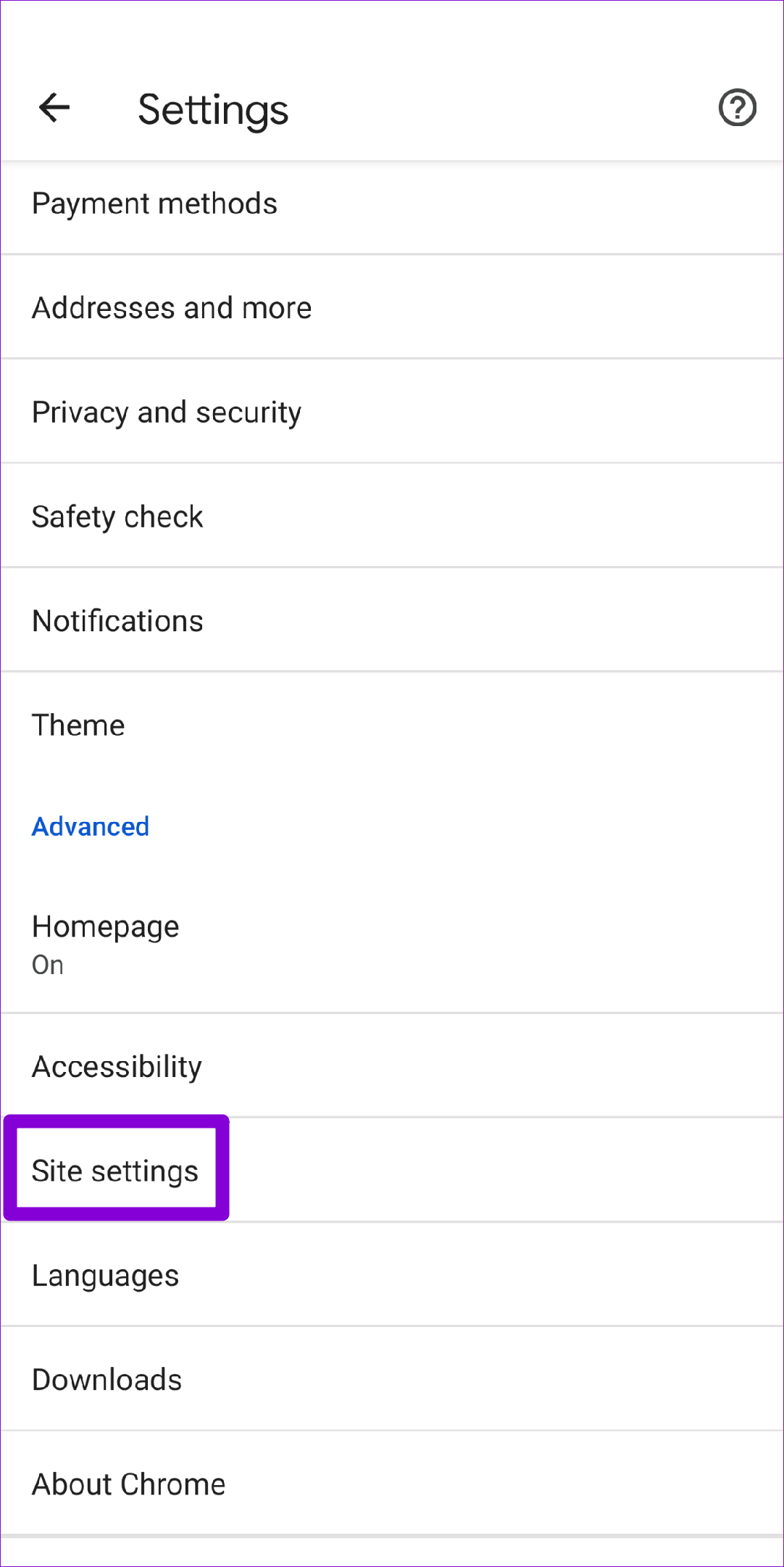
Langkah 3: Pergi ke Lokasi dan matikan perkhidmatan lokasi.
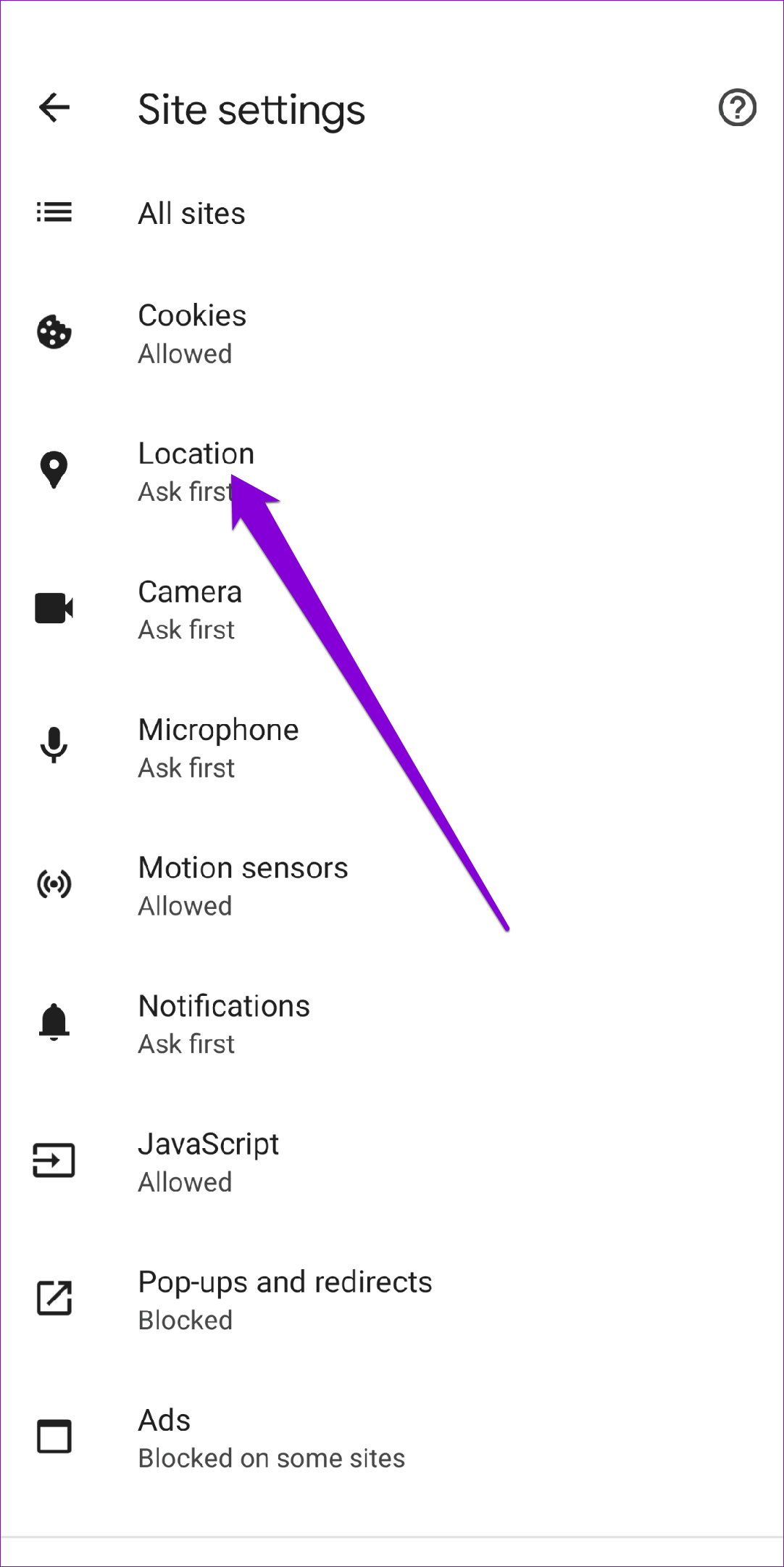
Jika anda telah membenarkan tapak mengakses lokasi anda, tapak tersebut akan disenaraikan di bawah Pengecualian. Untuk menghalang tapak web daripada mengakses lokasi anda, ketik pada URLnya dan pilih Alih keluar.
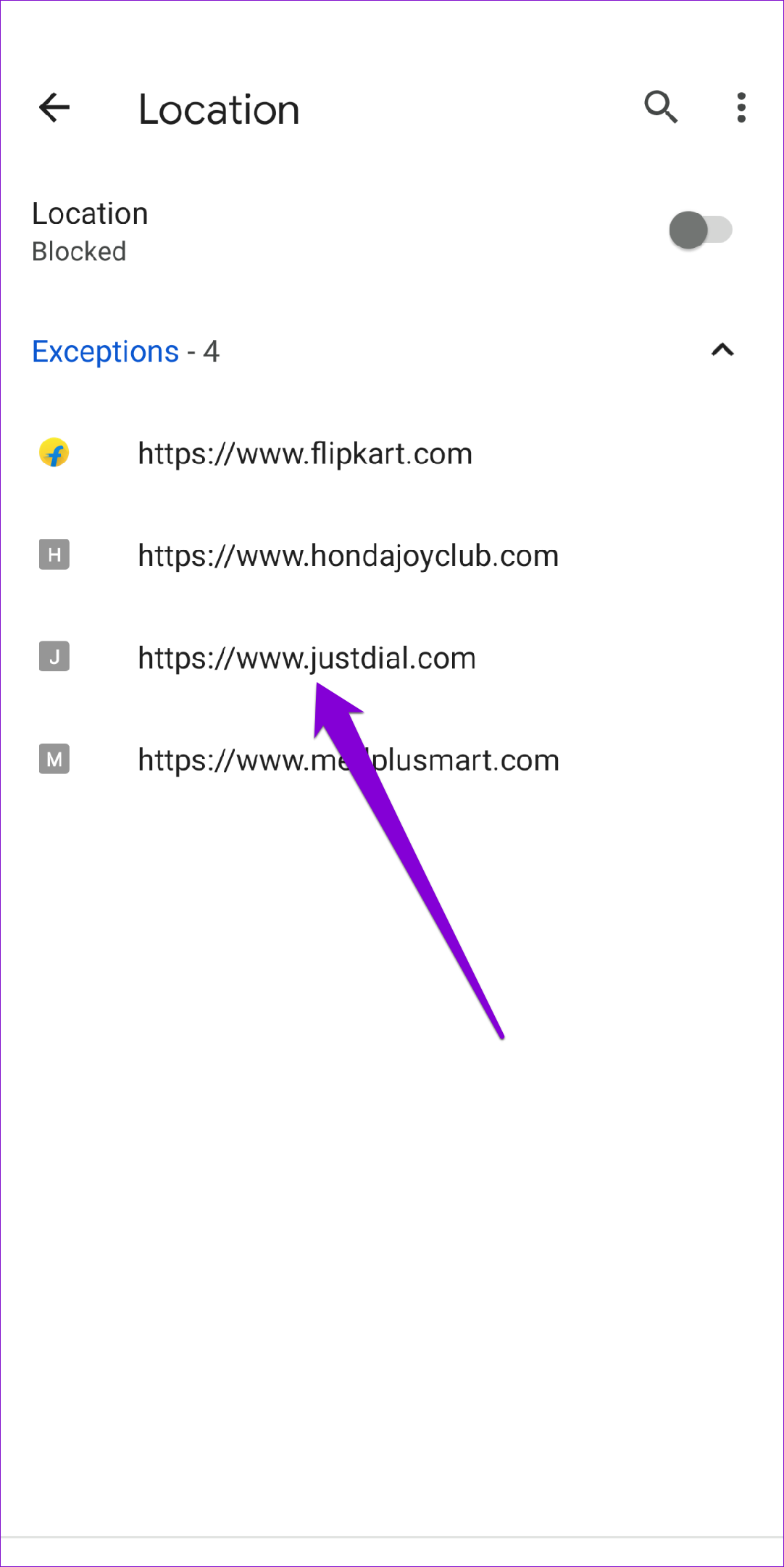
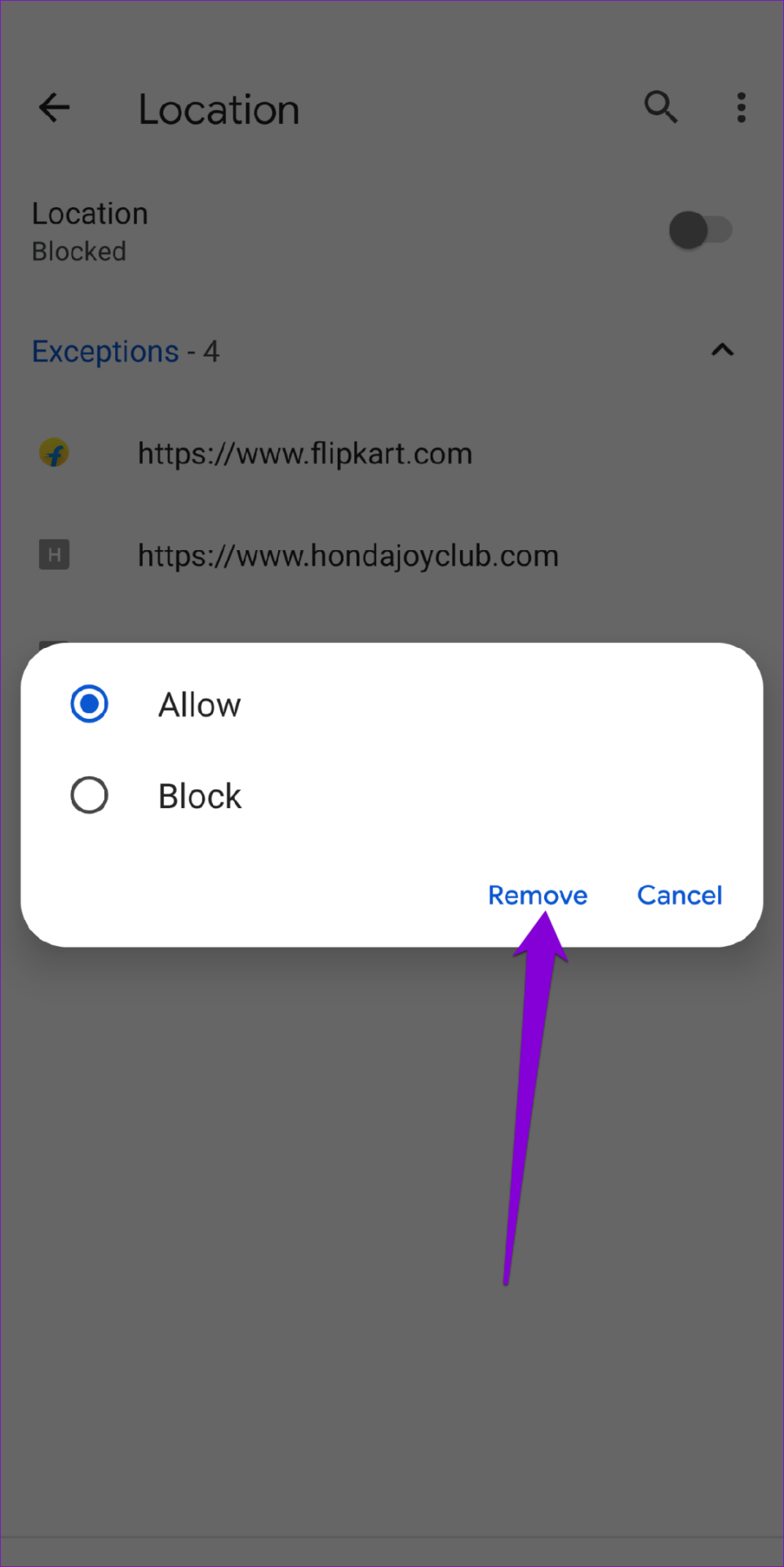
Lumpuhkan atau Dayakan Lokasi dalam Chrome untuk iOS
Tidak seperti Android, Chrome untuk iOS tidak menawarkan pilihan untuk mengurus kebenaran lokasi daripada apl. Anda perlu menggunakan apl Tetapan pada iPhone anda untuk melumpuhkan atau mendayakan kebenaran lokasi untuk Chrome. Begini cara anda melakukannya.
Langkah 1: Lancarkan apl Tetapan pada iPhone anda. Tatal ke bawah untuk mencari dan ketik pada Chrome.
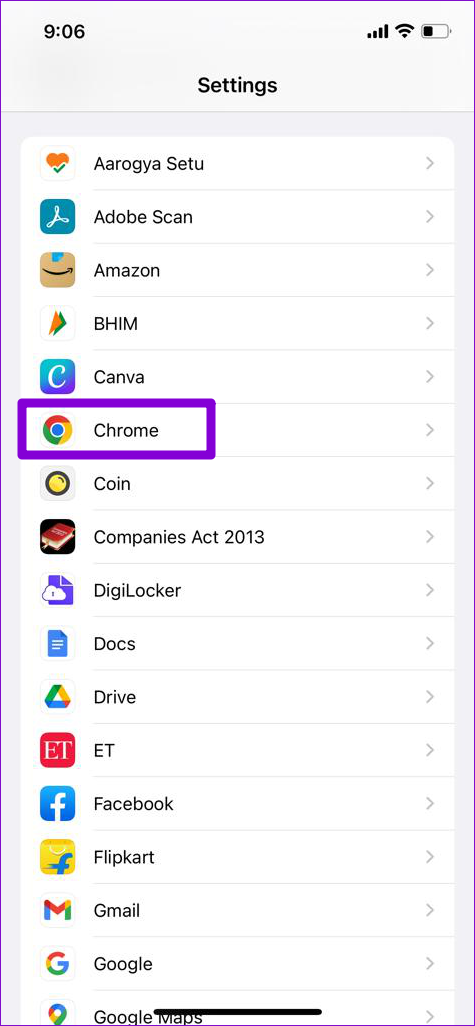
Langkah 2: Pergi ke Lokasi dan tukar akses lokasi kepada Jangan sekali-kali. 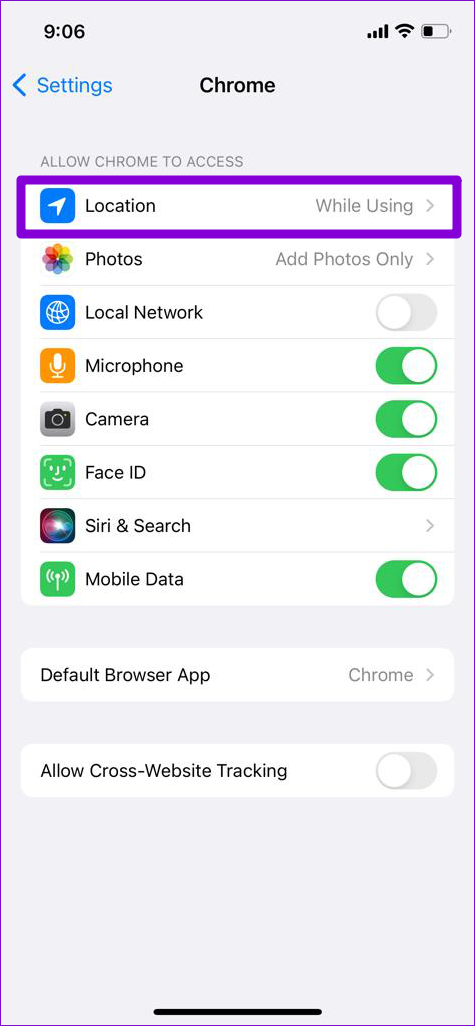
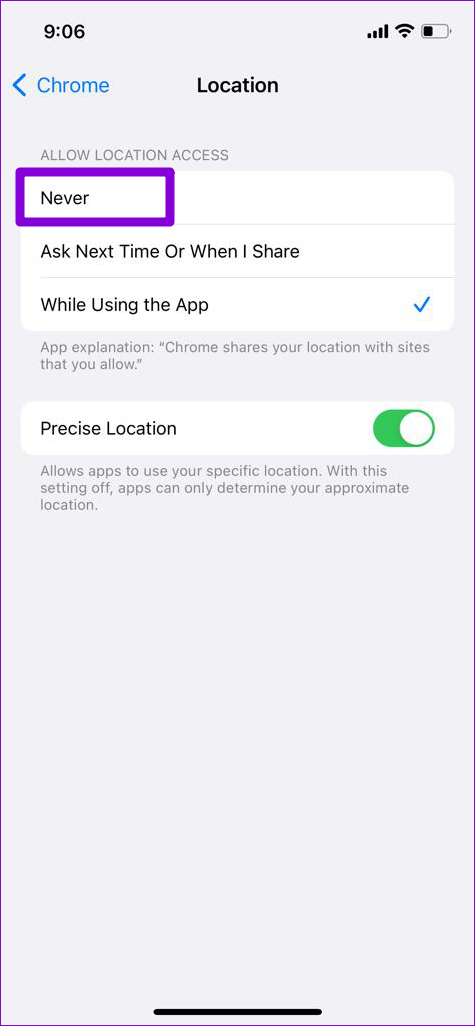
Itu sahaja. Chrome tidak akan menjejak lokasi anda selepas itu. Jika anda ingin membenarkan kebenaran lokasi untuk tapak web tertentu, ikut kaedah di atas dan tukar akses lokasi kepada’Tanya Kali Seterusnya atau Bila Saya Kongsi’atau’Semasa Menggunakan Apl’seperti yang ditunjukkan dalam Langkah 2.
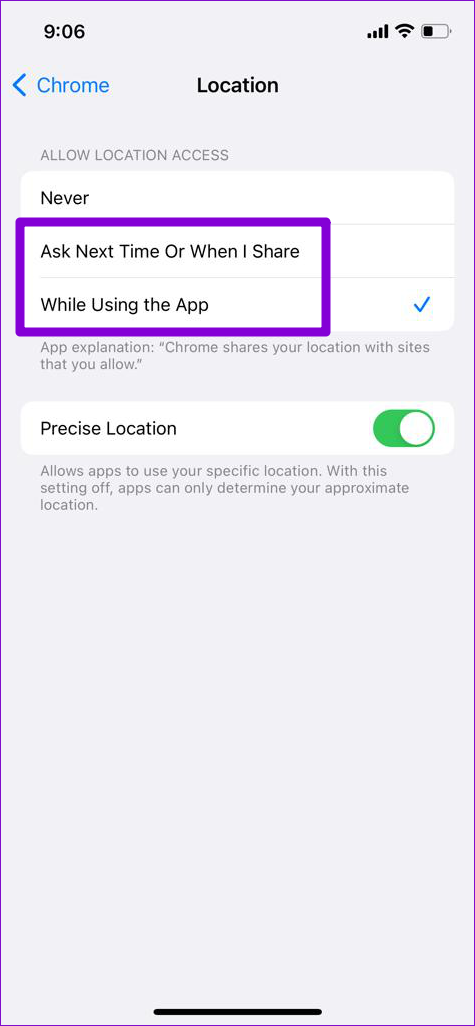
Cara Menukar Lokasi Anda Secara Manual di Google Chrome
Google Chrome bergantung pada HTML5 Geolocation API untuk mengesan lokasi semasa anda. Walau bagaimanapun, anda boleh menukar lokasi anda secara manual menggunakan alat Pembangun dalam Chrome. Ini berguna jika Chrome menghadapi masalah mengira lokasi tepat anda atau jika anda ingin memalsukan lokasi anda dengan sengaja.
Walau apa pun, menukar lokasi anda secara manual dalam Chrome agak mudah. Untuk membuat ini berfungsi, anda mesti mendayakan perkhidmatan lokasi dalam Chrome dahulu. Setelah didayakan, ikut langkah di bawah untuk menukar lokasi anda dalam Chrome untuk PC.
Langkah 1: Buka Google Chrome pada PC anda. Klik pada ikon menu tiga titik di penjuru kanan sebelah atas, pergi ke Lagi alatan dan pilih Alat pembangun daripada submenu.
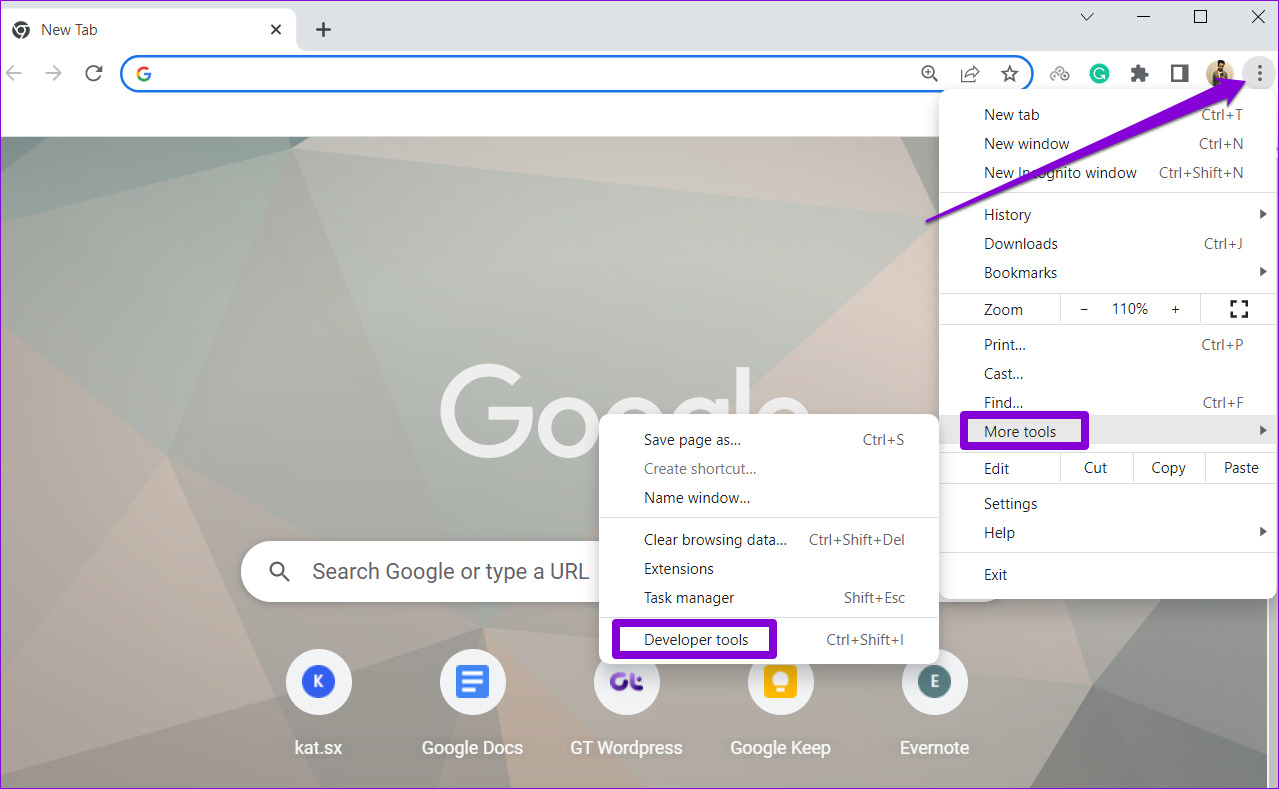
Sebagai alternatif, anda juga boleh menekan Ctrl + Shift + I pada Windows, atau Cmd + Option + I pada macOS untuk mengakses dengan cepat Konsol pembangun dalam Chrome.
Langkah 2: Dalam menu Pembangun, klik pada ikon menu tiga titik di penjuru kanan sebelah atas, pergi ke Lagi alatan dan pilih Penderia daripada sub-menu.
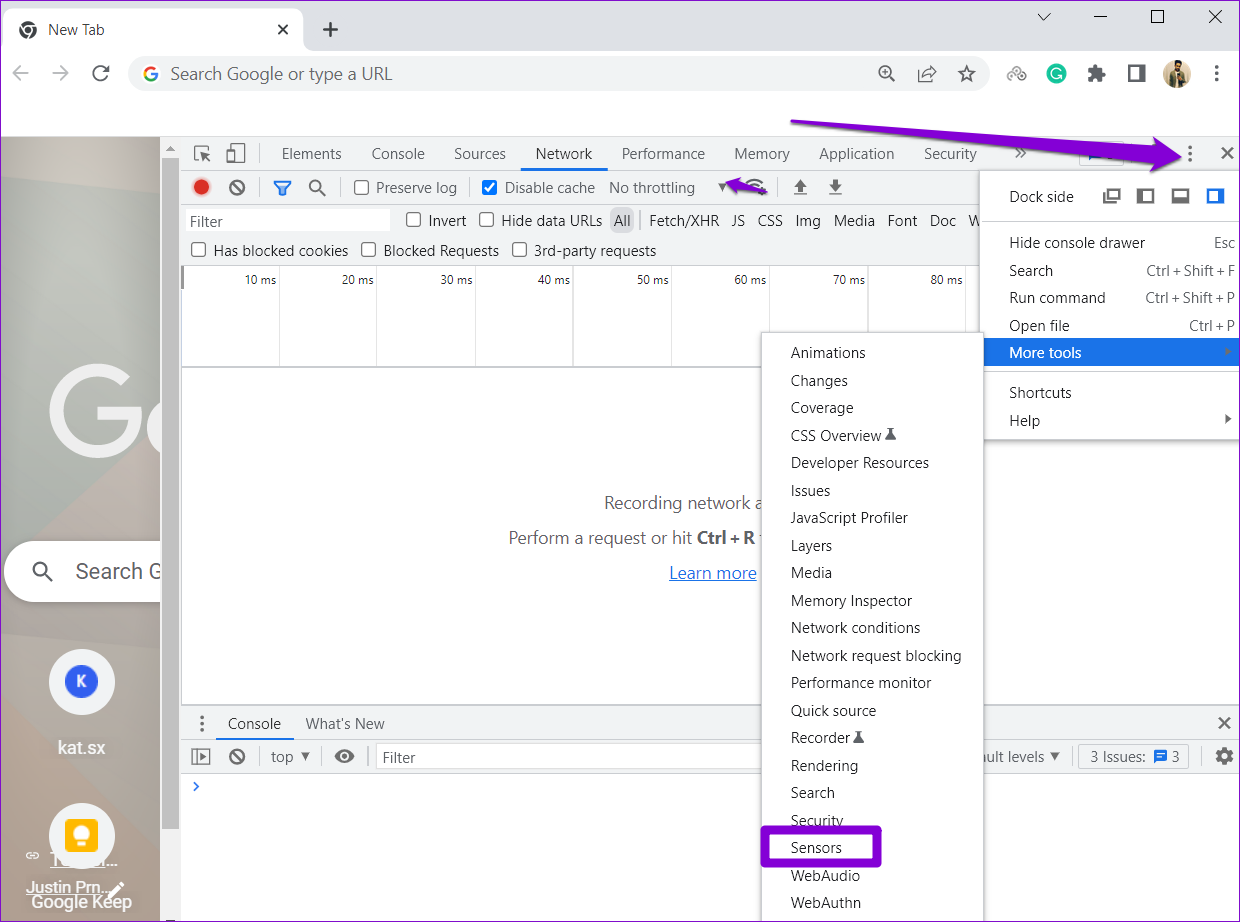
Langkah 3: Tab Sensor akan muncul di bahagian bawah. Dalam itu, gunakan menu lungsur di sebelah Lokasi untuk memilih satu daripada bandar yang tersedia.
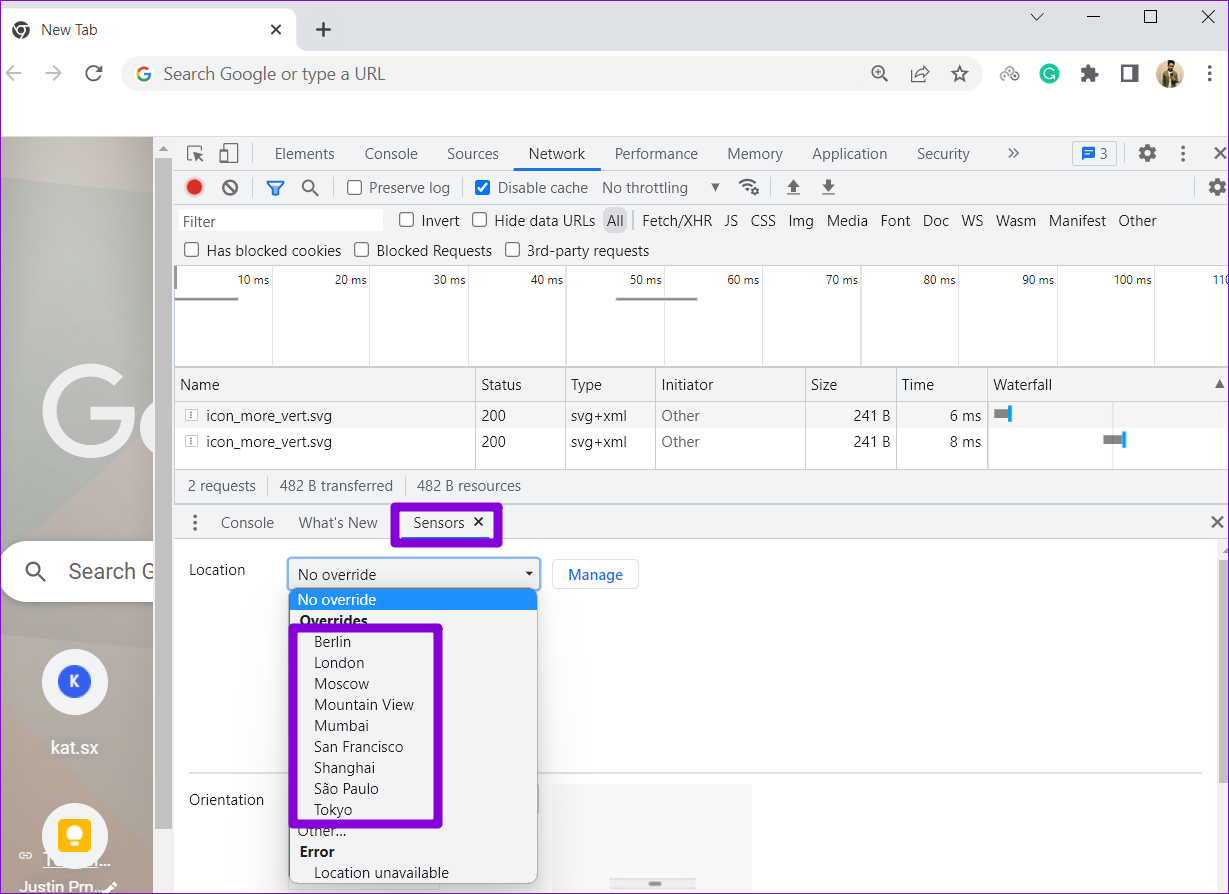
Sebagai alternatif, anda juga boleh memilih Lain-lain dan masukkan koordinat lokasi secara manual dalam medan Latitud dan Longitud.
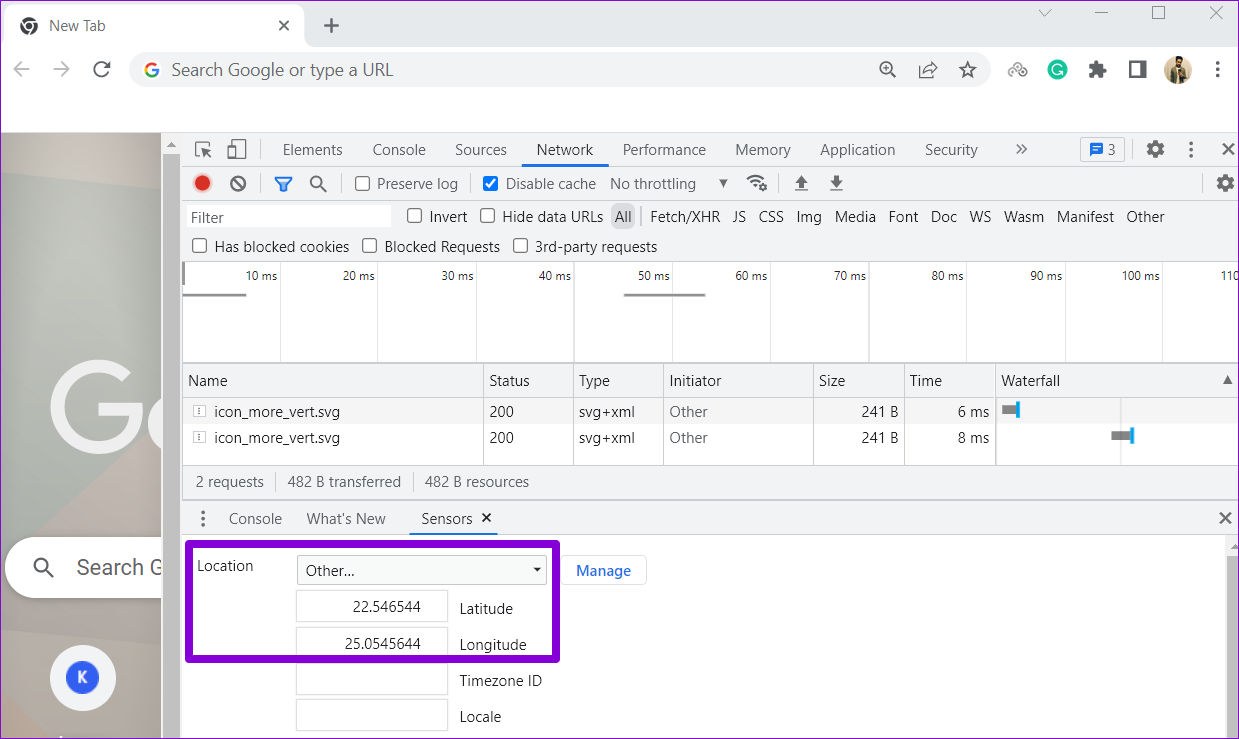
Muat semula halaman web untuk mengemas kini lokasi anda. Jangan risau, perubahan ini tidak kekal. Lokasi tersuai hilang apabila anda menutup tetingkap penyemak imbas.
Pengurusan Lokasi
Tidak seperti apl pada telefon anda, bilangan tapak web yang anda lawati setiap hari adalah lebih besar. Walaupun tidak setiap tapak web meminta lokasi anda, mengetahui cara mendayakan dan melumpuhkan perkhidmatan lokasi dalam Chrome adalah penting. Ikuti langkah yang dinyatakan di atas dan urus tetapan lokasi dalam Chrome dengan mudah.

